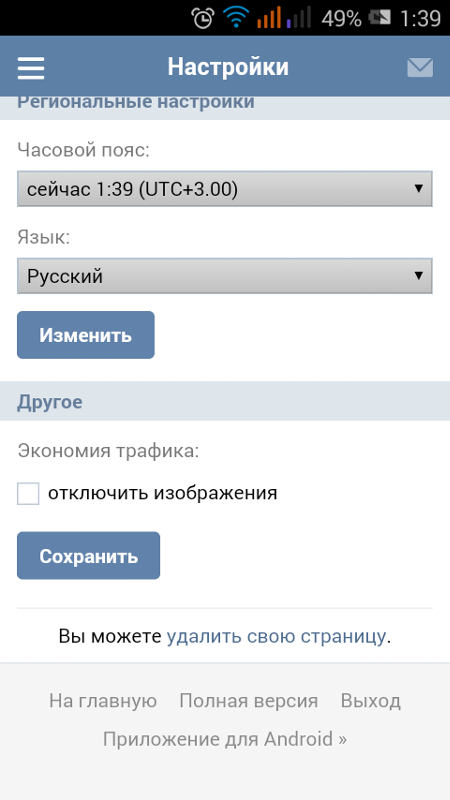пошаговая инструкция по удалению странички и возможность ее восстановления без лишних проблем
Социальные сети стали неотъемлемой частью жизни современного человека. Без них люди редко общаются друг с другом в Сети. Иногда возникает необходимость удаления страницы на том или ином ресурсе. Подобная операция доставляет немало хлопот. Особенно если не знать, как себя вести. Ниже будет рассказано о том, как удалить страницу «ВКонтакте» временно. Можно ли вообще это сделать? О каких особенностях операции должен помнить каждый юзер?
Возможность удаления
Человек захотел удалить страничку в «ВКонтакте» временно? Насколько это реально? Можно ли в «ВК» убирать профили на время? Или же здесь доступно только бесповоротное и окончательное удаление?
К счастью, пользователям «ВК» предлагается масса возможностей по работе и настройке аккаунтов. Среди них выделяют:
- временное удаление анкеты;
- окончательное стирание профиля.
Далее рассмотрим вариант избавления от аккаунта с возможностью восстановления. Обычно временное удаление страницы помогает человеку решить, действительно ли он хочет избавиться от анкеты. Кроме того, такое решение позволит при необходимости восстановить профиль с сохраненными о человеке сведениями.
Обычно временное удаление страницы помогает человеку решить, действительно ли он хочет избавиться от анкеты. Кроме того, такое решение позволит при необходимости восстановить профиль с сохраненными о человеке сведениями.
Инструкция: стираем анкету с ПК
Как удалить страницу в «ВКонтакте» временно? Ниже будут представлены различные приемы, которые помогут ответить на заданный вопрос.
Начнем с самого простого метода. Речь идет о стирании анкеты при помощи ПК. Подобный прием помогает решить задачу без особых проблем.
Инструкция по удалению профиля в социальной сети «ВКонтакте» на время выглядит следующим образом:
- Зайти на vk.com и пройти авторизацию под своим логином.
- Навести курсор на правую верхнюю часть экрана. Пользователю необходимо отыскать миниатюру своей аватарки.
- Нажать на кнопку со стрелкой вниз. На экране появится небольшое навигационное меню. С его помощью можно редактировать информацию в анкете.
- Выбрать операцию под названием «Настройки».

- Зайти во вкладку «Общие». Обычно данный раздел открывается по умолчанию.
- Пролистать страницу до самого конца.
- Кликнуть по гиперссылке «Удалить свою страницу…».
- Указать причину ухода из социальной сети. Для этого достаточно поставить при помощи курсора мыши галочку около подходящего пункта. Можно указать «Другое» и обозначить причину удаления.
- Установить настройки оповещения друзей. «ВК» позволяет сообщать другим пользователям о своем уходе из социальной сети.
- Щелкнуть по кнопке «Удалить…».
- Дождаться обработки операции. Обычно на это уходит несколько секунд.
Вот и все. Теперь понятно, как временно удалить страничку в «ВК». После проделанных действий некоторое время юзер сможет восстановить доступ к своей анкете. Поэтому такой прием называется временным стиранием.
Мобильная версия
Описанный выше алгоритм действий подходит для реализации на компьютерах и лэптопах. Что делать пользователю, работающему на мобильном устройстве? Как удалить страничку «ВК» новой версии с телефона?
Например, можно воспользоваться браузером. Представленный ниже алгоритм действий подойдет для использования на компьютерах, но он не слишком популярен.
Представленный ниже алгоритм действий подойдет для использования на компьютерах, но он не слишком популярен.
Инструкция по стиранию анкеты в социальной сети «ВК» с мобильного телефона выглядит так:
- Открыть браузер на том или ином устройстве и перейти по адресу m.vk.com.
- Осуществить вход в социальную сеть, используя свой логин и пароль.
- Пролистать меню в левой части окна.
- Щелкнуть по кнопке «Настройки». Она будет написана бледно-серым цветом.
- Выбрать в появившемся окне пункт меню «Учетная запись».
- Пролистать открывшееся меню до самого конца.
- Нажать на команду «Вы можете удалить страницу».
- Отметить причину удаления и указать параметры оповещения друзей из «френдлиста» о событии.
- Подтвердить свои действия.
Теперь ясно, как удалить страницу в «ВКонтакте» временно при помощи мобильной версии сайта. Это не самая трудная задача из всех существующих. Подобный прием не пользуется особой популярностью, но он имеет место.
Мобильное приложение
Некоторые пользователи работают с официальным приложением «ВКонтакте» для мобильных устройств. Можно ли как-нибудь стереть профиль в данном случае?
Да, но для этого придется воспользоваться ранее предложенными рекомендациями. Дело в том, что официальное приложение «ВК» для мобильных устройств не имеет опций удаления профилей. И поэтому приходится пользоваться предыдущими советами.
Владельцам «Андроида»
Как удалить страничку в «ВК» на «Андроиде»? Пользователи могут попытаться воспользоваться нестандартным способом.
Инструкция по его использованию имеет следующий вид:
- Зайти в «Настройки» мобильного устройства.
- Отыскать и зайти в раздел «Аккаунты».
- Нажать на строку с подписью «ВКонтакте».
- Выбрать тот или иной профиль. Этот шаг требуется, если на устройстве прошли авторизацию несколько людей.
- Открыть функциональное меню. Для этого необходимо кликнуть по кнопке с тремя точками в правом верхнем углу.

- Выбрать опцию «Удалить аккаунт».
- Подтвердить действие.
Подобный алгоритм поможет избавиться от анкеты на мобильном телефоне, но в базе «ВК» аккаунт все равно останется. Юзер сможет пройти авторизацию в нем в любой момент.
Полезная информация
Как удалить страницу в «ВКонтакте» временно? Теперь ответ на этот вопрос больше не заставит пользователя долго задумываться над ответом. Мы изучили все известные на сегодняшний день способы реализации поставленной задачи.
Стоит запомнить, что описанные приемы подходят для полного удаления анкеты. Для этого придется дождаться указанного на странице срока и не восстанавливать профиль. После наступления той или иной даты страничка удаляется. Восстановить ее уже не получится. Данные профиля тоже будут стерты.
Чтобы восстановить удаленную страницу, пользователю потребуется:
- Пройти авторизацию в «ВК» под своим логином.
- Кликнуть по гиперссылке «Восстановить» справа от места аватарки.

- Осуществить подтверждение своего решения.
Дело сделано! Анкета будет восстановлена. Пользователь сможет работать с ней дальше. При необходимости можно вновь удалить анкету и вернуть ее работоспособность. Эти опции предлагаются бесплатно в неограниченных количествах.
Важно: если хочется на время закрыть профиль другим людям, можно сделать это через настройки приватности.
Вконтакте полная версия удалить страницу — Dudom
В жизни современного человека может происходить большое количество событий, которые изменяют его приоритеты и взгляды на жизнь. Так, например, в один день может быть принято решение удалить страницу Вконтакте, однако многие пользователи не знают, как это сделать. На самом деле процесс достаточно прост, но необходимо неплохо знать меню настроек.
В первую очередь необходимо перейти в меню «Настройки». В полной версии сайта в правом верхнем углу около миниатюры своей фотографии Вы найдете маленькую стрелочку. После ее нажатия перед пользователем появляется выпадающее меню. Нажмите на кнопку «Настройки».
Нажмите на кнопку «Настройки».
После этого Вы попадаете во вкладку «Общее». Именно она и нужна. Пролистните страницу до самого низа, где Вы увидите предложение удалить свою страницу. Перед Вами появится специальное окно, где Вы можете указать причину удаления, а также оставить последний пост, который будет показываться будущим посетителям Вашей странице.
Помните, что необязательно указывать все эти данные. Информация о причинах удаления используется администрацией ресурса для улучшения качества социальной сети. Если не хотите, чтобы окружающие узнали о том, что Вы удалили свою страницу, то снимите соответствующую галочку. После нажатия кнопки «Удалить страницу» произойдет собственно удаление.
Тем не менее, в настоящее время, согласно правилам сайта, полное удаление страницы с серверов компании произойдет лишь через 30 дней. За это время Вы сможете без труда восстановить свою страницу и продолжить ее использование. Для этого Вам потребуется произвести авторизацию на сайте со своими данными и подтвердить желание восстановить страницу.
Как Вы можете видеть, нет ничего сложного в том, чтобы прекратить использование социальной сети. Зная, как удалить страницу Вконтакте, можете сделать это для себя или помочь своим близким и друзьям.
Иногда у пользователей возникает желание удалить свой аккаунт в социальной сети, и конечно же появляется вопрос — как удалить страницу Вконтакте, желательно при этом — навсегда? Причин для удаления может быть много, это мы упустим и сконцентрируемся на главном — удалении самой страницы ВК.
Рассмотрим какие существуют способы удаления своего аккаунта (страницы) Вконтакте с помощью ПК или ноутбука.
Стандартный способ удаления
Для удаления аккаунта (страницы), который по какой-либо причине больше не нужен, надо сначала совершить вход на свою страницу Вконтакте под своим именем, после чего слева выбрать мышкой пункт «Мои настройки» и пролистать открывшуюся страницу до самого низа. Там будет гиперссылка для удаления, на которую надо кликнуть мышкой.
Откроется другая веб-страница, где сверху будет написано «Удаление страницы», на ней по умолчанию уже установлен пункт «Рассказать друзьям». На этой странице можно при желании указать причину удаления, а можно и не указывать и даже отключить пункт «Рассказать друзьям», вы имеете полное право удалять свою страницу так, как вам нравится. Перед нажатием кнопки «Удаление страницы» еще раз обдумайте свое решение, потому что после нажатия этой кнопки ваша страница будет удалена, хотя и не сразу. Окончательно страница будет удалена только через семь месяцев, что сделано для удобства пользователей, разработчики решили, что все пользователи должны какое-то время иметь возможность восстановить удаленный аккаунт (страницу) Вконтакте.
Как удалить страницу Вконтакте навсегда
Те, кто удалили свою страницу Вконтакте в надежде что соцсеть перестанет забирать ваше драгоценное время (или по другой причине), может не понравится один факт — ещё какое-то время ваша страница хранится на серверах Вк и есть возможность её восстановить.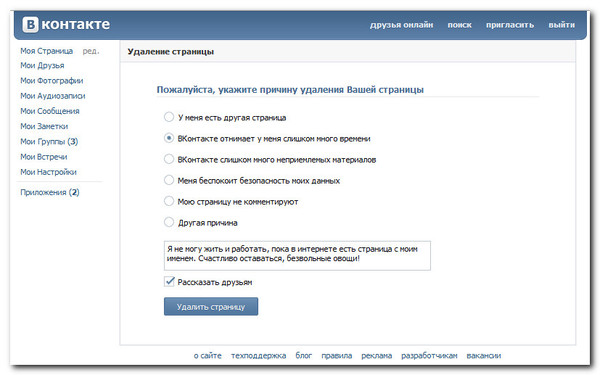 Как же удалить страничку окончательно?? Тут есть два ответа:
Как же удалить страничку окончательно?? Тут есть два ответа:
- так или иначе, страница будет удалена с серверов соц.сети через 7 месяцев (где-то 215 дней). Так что просто подождите
- если вас не в меру тянет восстановить профиль и снова пользоваться им, то можете применить способ удаления который был описан выше — через установку случайного пароля и отвязку телефона/эмейла.
► Интересный факт: В истории Вк было время, когда удалиться с соц.сети вообще было невозможно! Приходилось вручную удалять всю информацию о себе, удалять всех друзей, ставить случайные пароли, отвязывать почту и телефон.
Бывает также такая сложная ситуация — нужно удалить страничку, но пароль или логин (а чаще всего и то, и то) утеряны. Для таких случаев есть специальная инструкция: Как удалить страницу Вконтакте, если забыл логин и пароль. Наперёд скажем — удалить аккаунт в таком случае вполне реально! Более подробно смотрите по ссылке выше.
Если же вам таки надо восстановить профиль — дальше о том как это сделать.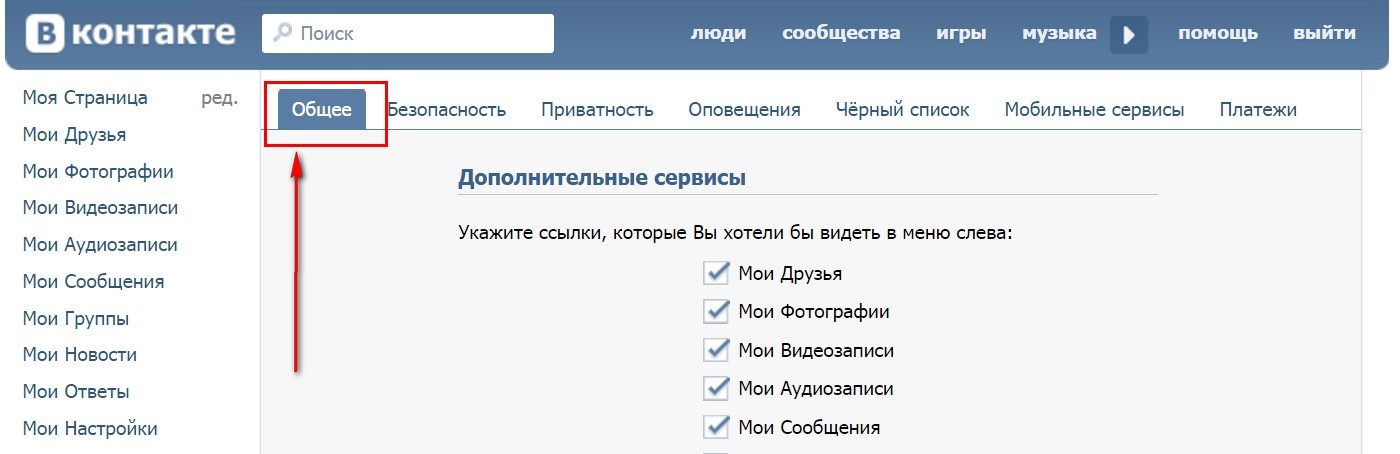
Как восстановить удалённую страницу в ВК
Это можно сделать, если после удаления прошло не слишком много времени. Для того чтобы узнать сколько времени осталось до окончательного удаления страницы необходимо авторизоваться Вконтакте.
Вверху будет текст «При необходимости Вы можете восстановить свою страницу до» и дата, до наступления которой страницу можно восстановить.
Если нажать на гиперссылку «восстановить свою страницу», то откроется другая страница с кнопкой «Восстановить страницу». Нажатие на эту кнопку полностью восстановит удаленный аккаунт.
Прекрасного времени суток, друзья!
Не так давно в блоге речь шла о регистрации во ВК. Продолжая тему, хочу поделиться всеми известными на сегодняшний день способами, как удалить страницу ВК. Сделать это можно как через телефон, так и со стационарного ПК или ноутбука.
Почему люди удаляют страницу?
Причины, по которым возникает необходимость избавиться от профиля в одной из самых популярных соцсетей, могут быть разные.
- желание контролировать время, проводимое в интернете;
- кто-то решает сделать “чистый старт” в жизни и избавляется от накопленного “хлама” старого профиля;
- есть чистый расчет, когда множество бизнес-страниц попросту становятся не нужны.
Как удалить страницу ВКонтакте с ПК?
Какими бы ни были ваши причины, удалить страницу с компьютера теперь достаточного легко. Существует несколько вариантов, и хочу отметить, что выбор имеет значение. Значительная разница – в сроках, когда ваши данные удалят из системы, а номер и е-мейл станут доступны к новой привязке.
Прямой способ (официальный)
Пользовательское соглашение ВКонтакте дает каждому пользователю право удалиться в любое время. Воспользовавшись им, мы можем видеть, что сервис любезно предоставляет время на размышление. Срок – 7 месяцев, при этом учитывайте, что ваши данные останутся в базе еще около года. Только после этого страница будет удалена окончательно. То есть перерегистрация под тем же номером и почтой будет доступна очень нескоро.
То есть перерегистрация под тем же номером и почтой будет доступна очень нескоро.
Шаг 1. С профиля, который собираемся удалить, заходим в “Настройки”, кликаем вкладку “Общее”.
Шаг 2. В самом низу страницы находим запись: “Вы можете удалить свою страницу”. Кликаем по ней.
Либо просто вставляем в адресную строку следующую ссылку: vk.com/settings?act=deactivate.
Шаг 3. Смотрим на открывшееся меню – нас просят указать причину удаления. Без разницы, что именно указывать, это нужно исключительно для статистики.
Из интересного в этом поле: галочка “Рассказать друзьям”. А также ВК дает нам возможность выбрать, с какими словами удалить страницу. Можно проигнорировать все, выбрав “Другая причина” и молча “Удалить страницу”.
Теперь мы видим, заходя под привычными логином и паролем, дату и ссылку “восстановить свою страницу”. Если на нее нажать, срок обнулится и у вас снова будет 7 месяцев.
Важно: при удалении этим способом все записи, лайки, отметки, иначе говоря, все следы вашего присутствия в сети останутся навсегда с тем именем, под которым идет удаление.
Если это имеет значение, попробуйте изменить имя перед тем, как удалить страницу, и привязать другой номер.
Очевидный плюс официального пути: в течение отведенного срока можно вернуться и восстановить доступ со всеми данными в целости и сохранности.
Непрямые способы
Для тех, кто готов рассмотреть иной способ удаления, чем предлагают разработчики ВК, есть еще пара жизнеспособных и эффективных идей. Неофициальные способы позволяют сделать процесс намного быстрее. Поэтому, если вы уверены в своем решении – есть, из чего выбрать.
Самый быстрый способ
Воспользовавшись этой инструкцией из 5 шагов, можно освободить учетные данные за 1 – 3 месяца (точных данных по времени никто не скажет, поскольку этот способ не относится к официальным).
Шаг 1. Через настройки аккаунта переходим в раздел “Приватность”.
Шаг 2. В разделе “Моя страница” напротив каждого параметра устанавливаем “Только я”.
Шаг 3. Чуть ниже в разделе “Связь со мной” поставим “Никто”.
Чуть ниже в разделе “Связь со мной” поставим “Никто”.
Шаг 4. Ниже, напротив параметра “Кому в интернете видна моя страница” делаем “Только пользователям ВКонтакте”.
Шаг 5. Выходим из аккаунта и больше не заходим в него.
Таким образом, профиль обнуляется и система вскоре избавится от него. Для ускорения процесса можно вручную удалить друзей, записи, фото и личные данные, но не обязательно. Особенно, если у вас более 1 000 друзей и сотни фотографий.
В течение месяца гарантированно можно вернуть старую страницу. Но учтите, если продолжать регулярно заходить на нее, то удалять ее никто не станет.
Привязка новых данных
Хотите знать, как удалиться из контакта полностью и безвозвратно? Об этом ниже.
- Выполните все действия из предыдущей инструкции.
- Скройте дату рождения и удалите личные данные.
- Привяжите новую электронную почту и отвяжите старую.
- Приобретите новую сим-карту и привяжите профиль к этому номеру.

- Поменяйте пароль на случайный набор букв и цифр, который точно не воспроизвести.
- Остается выйти из профиля и выкинуть симку. Даже при огромном желании восстановить доступ будет невозможно.
Время удаления – также от 1 до 3 месяцев.
Стать нежелательным лицом
Способ, так сказать, для бунтарей и хулиганов. Я привожу его чисто для ознакомления, не рекомендуя к действию, исключительно для полноты информации.
Он заключается в том, чтобы добиться блокировки, нарушая правила – спам, навязчивая реклама, оскорбления, экстремистские призывы и перепалки с пользователями, агитация и призывы к свержению существующего правительства, размещение материалов для взрослых в открытом доступе. Словом, на что хватит фантазии.
Стоит учесть, что блокировка происходит быстро, чаще всего – навсегда, то есть без восстановления и права перерегистрации под теми же данными.
Как удалить страницу ВКонтакте с телефона?
С телефона доступен только официальный способ забвения от разработчиков ВКонтакте.
Заходим в настройки, видим то же самое меню, которое есть на ноутбуке или ПК. Проделываем тот же алгоритм:
- “Настройки” – вкладка “Общее”.
- Внизу страницы жмем на кнопку: “Вы можете удалить свою страницу”.
- Выбираем причину, хотим ли рассказать друзьям и нажимаем “Удалить”.
Удаление аккаунта умершего человека
Может возникнуть ситуация, когда придется решать вопрос с профилем, который принадлежал погибшему родственнику или близкому другу. Как удалить чужую страницу? Она удаляется, как правило, с помощью официальных документов. Это паспорт, доказывающий родство (поскольку только родственники имеют право распорядиться судьбой аккаунта) и свидетельство о смерти. Никаких проблем возникнуть в таких случаях не должно, время удаления получается минимальное.
Заключение
Удаление страниц в социальных сетях – личное дело каждого. Мой главный совет для вас – друзья, подходите к этому процессу осознанно. Полностью удалить профиль – не проблема. Но будет неприятно, если внезапно вы вспомните, что в переписке осталась важная информация, нужное фото или какой-то рабочий контакт.
Но если такое случится, первым делом загляните в инструкцию по восстановлению удаленной страницы ВКонтакте. Возможно, информация будет полезна и выручит вас.
Как удалить аккаунт Google или Samsung с планшета или смартфона Samsung Galaxy
Содержание
1. Где найти список аккаунтов
Откройте Меню → Настройки → Облако
и учетные записи или Учетные записи и архивация (если такие пункты
есть) → Учетные записи. Откроется список аккаунтов, которые добавлены на этом
устройстве.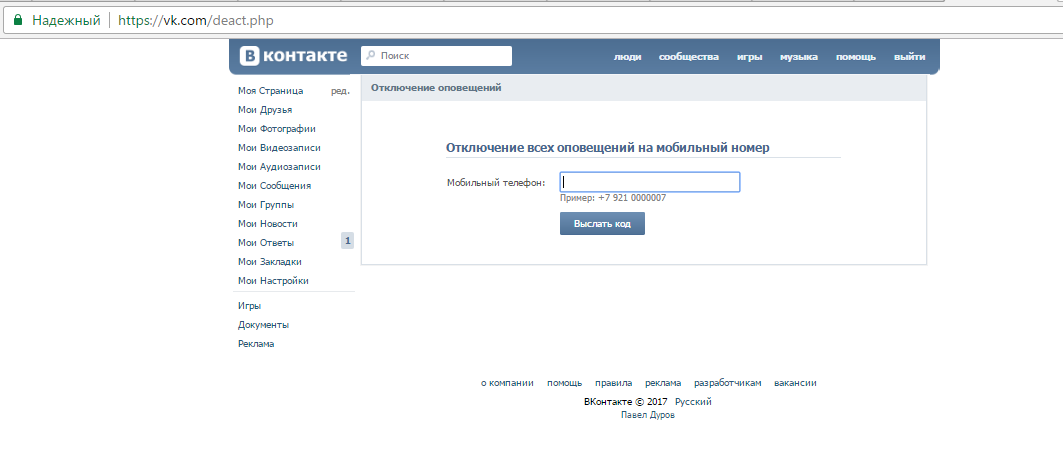
2. Что произойдет при удалении аккаунта с устройства
Вы не сможете использовать аккаунт на этом устройстве, но все его данные останутся. Вы сможете пользоваться аккаунтом с других устройств или, добавив аккаунт обратно, сможете пользоваться им опять на этом же устройстве.3. Как удалить аккаунт Google с устройства
Ниже вы найдете инструкции для различных версий Android
-
Откройте список аккаунтов.
-
Выберите аккаунт, который хотите удалить.
-
Нажмите Опции (выглядит как три точки справа), затем Удалить уч.запись.
-
Нажмите Удалить уч.

-
Нажмите ОК.
-
Подтвердите удаление вводом PIN-кода или отпечатком пальца (если они установлены).
-
Откройте список аккаунтов.
-
Выберите аккаунт, который хотите удалить.
-
Нажмите Удалить уч.запись. Если такой кнопки нет, нажмите Меню ( внизу слева) или Опции (может выглядеть как три точки справа сверху ).
-
Выберите пункт Удалить уч.
 запись.
запись.
4. Как удалить аккаунт Samsung с устройства
Ниже вы найдете инструкции для различных версий Android
-
Откройте список аккаунтов.
-
Выберите аккаунт, который хотите удалить.
-
Выберите Личные данные.
-
Нажмите Опции (выглядят как три точки).
-
Нажмите Выйти.
-
Нажмите Выйти.

-
Введите пароль от аккаунта и нажмите ОК.
Если не помните пароль, нажмите Сбросить пароль для восстановления или Проверка через Email для получения одноразового кода.
Если восстановить пароль или получить одноразовый код не удается, аккаунт удалить можно только полным сбросом данных с помощью кнопок.
-
Откройте список аккаунтов.
-
Выберите аккаунт, который хотите удалить.
-
Нажмите Удалить уч.
 запись. Если такой кнопки нет, нажмите Меню
( внизу слева) или
Опции (может выглядеть как три точки справа сверху ).
запись. Если такой кнопки нет, нажмите Меню
( внизу слева) или
Опции (может выглядеть как три точки справа сверху ). -
Нажмите Удалить.
-
Введите пароль от аккаунта и нажмите ОК.
Если не помните пароль, нажмите Сбросить пароль для восстановления или Проверка через Email для получения одноразового кода.
Если восстановить пароль или получить одноразовый код не удается, аккаунт удалить можно только полным сбросом данных с помощью кнопок.
5.
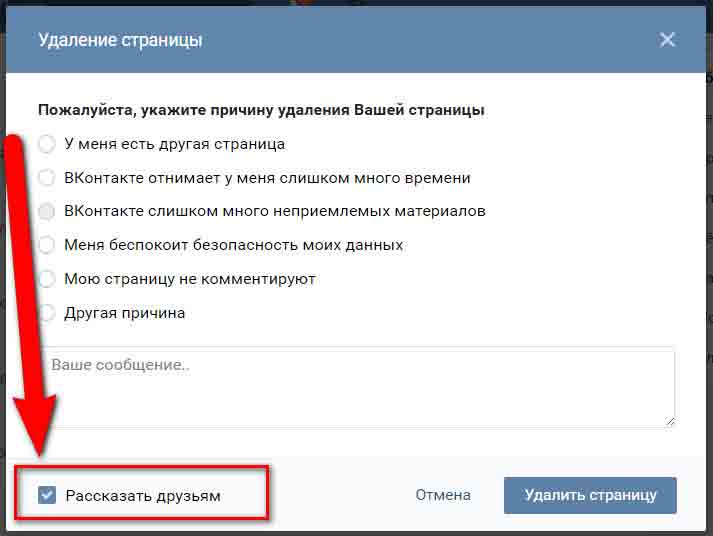 Что произойдет при удалении аккаунта навсегда
Что произойдет при удалении аккаунта навсегда
Вы не сможете больше пользоваться этим аккаунтом, все данные аккаунта будут удалены.
6. Как удалить аккаунт Google навсегда
Для удаления аккаунта изучите справку Google по ссылке ниже.
7. Как удалить аккаунт Samsung навсегда
-
Удалите аккаунт со всех устройств как описано выше. Если удалить учетную запись, в которую вы вошли на мобильном устройстве, службы Samsung могут перестать работать.
-
Откройте https://account.samsung.com/.
-
Нажмите Вход и введите данные своего аккаунта Samsung.
-
Нажмите на ваш аккаунт.
-
Нажмите Настройки Samsung Account.

-
Нажмите Удалить учетную запись.
-
Ознакомьтесь с информацией и нажмите Удалить.
-
Введите пароль и нажмите Подтвердить.
-
Аккаунт удален.
Добавить или удалить страницы
Издатель
Формат
Формат
Добавить или удалить страницы
Publisher для Microsoft 365 Publisher 2021 Publisher 2019 Publisher 2016 Publisher 2013 Publisher 2010 Publisher 2007 Дополнительно… Меньше
При добавлении или удалении страниц вам необходимо работать на переднем плане публикации. Если это не так, переключитесь в обычный режим перед выполнением следующих процедур.
Добавить страницу
В открытой публикации перейдите на страницу, которая будет до или после страниц, которые вы хотите добавить.
На вкладке Вставка щелкните стрелку под кнопкой Страница .
Выберите вариант:
Вставить пустую страницу для вставки новой пустой страницы после текущей выбранной страницы.
Примечание.
 Если вы находитесь в режиме двухстраничного разворота, будут вставлены две страницы.
Если вы находитесь в режиме двухстраничного разворота, будут вставлены две страницы.Вставить дубликат страницы , чтобы вставить новую страницу, содержащую то же содержимое, что и текущая выбранная страница.
Примечание. Если вы находитесь в режиме просмотра двухстраничного разворота, вас спросят, хотите ли вы вставить дубликаты для обеих страниц, только для левой или только для правой страницы.
Вставить страницу , чтобы открыть диалоговое окно Вставить страницу . Выберите нужные параметры и нажмите OK .

Совет: Чтобы быстро вставить новую пустую страницу после текущей выбранной страницы, просто нажмите кнопку Страница (а не стрелку под ней).
Удалить страницу
При удалении страницы вместе со страницей удаляются только текст и объекты, характерные для этой страницы. Например, если страница содержит текст из цепочки связанных фреймов, текст просто переместится на соседнюю страницу.
В открытой публикации перейдите на страницу, которую хотите удалить.
Навигация по страницам , щелкните правой кнопкой мыши страницу, которую хотите удалить, и выберите Удалить .

Если вы находитесь в режиме двухстраничного разворота, появится диалоговое окно Удалить страницу . Выберите нужный вариант и нажмите OK .
Совет: Чтобы избежать превращения текущих правых страниц в левые, удалите четное количество страниц.
Удалить содержимое страницы без удаления самой страницы
Добавление или удаление главных страниц
Добавить мастер-страницу
На вкладке Дизайн страницы нажмите кнопку Мастер-страницы и выберите Редактировать мастер-страницы .

На вкладке мастер-страницы выберите один из следующих вариантов:
Удалить мастер-страницу
На вкладке Дизайн страницы нажмите кнопку Мастер-страницы и выберите Редактировать мастер-страницу .
Щелкните правой кнопкой мыши мастер-страницу, которую нужно удалить, и выберите Удалить .
Добавить страницу
В открытой публикации перейдите на страницу, которая будет либо до, либо после страниц, которые вы хотите добавить.
В меню Вставить щелкните Страница .
В диалоговом окне Вставить страницу выберите нужные параметры и нажмите OK .
Примечание. Если вы используете двухстраничный разворот, лучше всего добавлять страницы, кратные четырем.
Добавить дубликат страницы
В области навигации по страницам в нижней части экрана щелкните правой кнопкой мыши страницу, которую хотите скопировать.
В контекстном меню выберите Вставить дубликат страницы .
Дубликат страницы будет вставлен в вашу публикацию сразу после выбранной страницы.
Примечание. Если вы находитесь в режиме просмотра двухстраничного разворота, новый двухстраничный разворот будет вставлен сразу после выбранного двухстраничного разворота.
Удалить страницу
При удалении страницы вместе со страницей удаляются только текст и объекты, относящиеся к этой странице. Например, если страница содержит текст из цепочки связанных фреймов, текст просто переместится на соседнюю страницу.
Например, если страница содержит текст из цепочки связанных фреймов, текст просто переместится на соседнюю страницу.
В открытой публикации перейдите на страницу, которую хотите удалить.
В меню Редактировать выберите Удалить страницу .
Если вы находитесь в режиме двухстраничного разворота, появится диалоговое окно Удалить страницу . Выберите нужный вариант и нажмите OK 9.0024 .
Примечание. Если вы используете двухстраничный разворот, лучше удалить страницы, кратные четырем.
Удалить содержимое страницы без удаления самой страницы
страниц · Shopify Справочный центр
Эта страница была напечатана 06 октября 2022 г. Актуальную версию можно найти на странице https://help.shopify.com/en/manual/online-store/themes/theme-structure/pages.
Актуальную версию можно найти на странице https://help.shopify.com/en/manual/online-store/themes/theme-structure/pages.
Если у вас есть интернет-магазин Shopify, вы можете создавать веб-страницы в панели администратора Shopify. Веб-страницы содержат информацию, которая редко меняется или на которую часто ссылаются клиенты, например страницы «О нас» или «Свяжитесь с нами». Узнайте больше о том, что включать на страницу «О нас».
Вы также можете добавить блог в свой интернет-магазин для контента, который вы будете регулярно обновлять, или если вы хотите поощрять обратную связь.
Развивайте свой бизнес
Если вам нужна помощь в добавлении страниц в ваш интернет-магазин, вы можете нанять эксперта Shopify. Узнайте больше о найме экспертов Shopify.
Добавьте новую веб-страницу в свой интернет-магазин
Шаги:
В админке Shopify нажмите Настройки > Приложения и каналы продаж .

На странице Приложения и каналы продаж нажмите Интернет-магазин .
Нажмите Открыть канал продаж .
Нажмите Страницы .
Нажмите Добавить страницу .
В приложении Shopify нажмите Store .
В разделе Каналы продаж нажмите Интернет-магазин .
Нажмите Страницы .
Нажмите кнопку
+.
В приложении Shopify нажмите Store .
В разделе Каналы продаж нажмите Интернет-магазин .
Нажмите Страницы .
Нажмите кнопку
+.
- Введите заголовок и содержание страницы.

Будьте описательными и ясными при выборе заголовка веб-страницы. Название веб-страницы отображается на вкладке или в строке заголовка браузера. Он также отображается в качестве заголовка страницы в результатах поиска. Узнайте больше о SEO сайта.
В разделе Видимость выберите, когда страница должна быть опубликована. По умолчанию ваша новая веб-страница будет видна, когда вы нажмете Сохранить . Выберите параметр Скрытый , если вы хотите, чтобы ваша новая веб-страница была скрыта от вашего интернет-магазина, или нажмите Установите конкретную дату публикации , чтобы контролировать, когда ваша веб-страница будет опубликована.
Нажмите Сохранить .
Необязательно: Чтобы опубликованная веб-страница отображалась в навигации вашего интернет-магазина, добавьте ссылку на нее в меню.
Добавить содержимое на веб-страницу
Редактор форматированного текста отображает текст в Поле Content в том же стиле, в котором оно будет отображаться онлайн. Вы можете отформатировать текст и изменить цвет текста, выбрав параметры в редакторе форматированного текста. Вы также можете вставить на веб-страницу следующие элементы:
Вы можете отформатировать текст и изменить цвет текста, выбрав параметры в редакторе форматированного текста. Вы также можете вставить на веб-страницу следующие элементы:
- ссылок
- столов
- изображений
- видео
Узнайте больше о редакторе форматированного текста.
Чтобы отредактировать HTML-код страницы, нажмите кнопку Показать HTML , чтобы просмотреть HTML-код и внести изменения:
Обязательно нажимайте Сохранить всякий раз, когда вы вносите изменения в содержимое веб-страницы, которое хотите сохранить.
Наконечник
Вы можете вставлять медиафайлы на веб-страницу в своем интернет-магазине, включая видео, GIF-файлы и сообщения из блога WordPress, Tumblr или Blogger.
Добавить ссылку на веб-страницу
Вы можете добавить ссылку на веб-страницу, чтобы направлять клиентов на другую веб-страницу в вашем интернет-магазине или в другом месте в Интернете.
Шагов: 902:30
В поле Content введите текст, который будет преобразован в ссылку.
Выделите текст ссылки и нажмите кнопку Вставить ссылку :
Введите веб-адрес в поле Ссылка на . Введите описательный заголовок ссылки , чтобы помочь с поисковой оптимизацией и доступностью.
Нажмите Сохранить .
Добавление карты Google на веб-страницу
Вы можете добавить карту Google для адреса на веб-страницу в вашем интернет-магазине. Например, рекомендуется добавить карту на страницу О нас , чтобы показать местонахождение вашего розничного магазина:
В Картах Google введите адрес, который вы хотите отобразить.
Щелкните значок «Поделиться», чтобы открыть параметры общего доступа.
Нажмите Встроить карту , чтобы создать код для встраивания.

Выберите нужный размер карты, затем скопируйте код в текстовое поле. Код начинается с
Наконечник
Чтобы увидеть больше видео, посетите наш канал YouTube.

После того, как вы напишете черновик своей страницы «О нас», вы можете попросить кого-нибудь еще прочитать его, поделиться своим мнением и поискать любые ошибки в написании. Когда вы будете готовы, вы можете добавить страницу в свой интернет-магазин, чтобы поделиться своей историей с покупателями.
Шагов:
В админке Shopify нажмите Настройки > Приложения и каналы продаж .
На странице Приложения и каналы продаж нажмите Интернет-магазин .
Нажмите Открыть канал продаж .
Нажмите Страницы .
Нажмите Добавить страницу .
В приложении Shopify нажмите Store .
В каналах продаж , коснитесь Интернет-магазин .
Нажмите Страницы .

Нажмите кнопку
+.
В приложении Shopify нажмите Store .
В разделе Каналы продаж нажмите Интернет-магазин .
Нажмите Страницы .
Нажмите кнопку
+.
Введите заголовок и содержание страницы.
В разделе Видимость выберите, когда страница должна быть опубликована. По умолчанию ваша новая веб-страница отображается, когда вы нажимаете Сохранить . Выберите параметр Скрытый , если вы хотите, чтобы ваша новая веб-страница была скрыта от вашего интернет-магазина, или нажмите Установите конкретную дату публикации , чтобы контролировать, когда ваша веб-страница будет опубликована.
Нажмите Сохранить .
После того, как вы создадите страницу «О нас», вам нужно добавить на нее ссылку из навигации вашего интернет-магазина, чтобы она отображалась в меню.

iOS 15: как изменить порядок и удалить страницы главного экрана
В iOS 14 Apple позволяет отключать отдельные страницы главного экрана благодаря библиотеке приложений, которая доступна для лучшей организации ваших приложений. Однако не все ладят с библиотекой приложений, и невозможно изменить порядок страниц вашего Главного экрана, и вы не можете сразу удалить страницу, а не просто отключить ее. Однако в iOS 15 вы можете делать и то, и другое. Вот как это работает.
Как изменить порядок страниц главного экрана
- Коснитесь и удерживайте пробел на «Главном экране», чтобы войти в режим покачивания.
- Коснитесь ряда точек, представляющих страницы вашего Главного экрана.
- В появившейся сетке «Главный экран» коснитесь и перетащите страницу, чтобы изменить ее порядок относительно других страниц. Остальные будут двигаться, чтобы расступиться в ответ на ваше перетаскивание.
- Нажмите Готово в правом верхнем углу экрана, когда вас устроит новое расположение, затем нажмите Готово снова, чтобы выйти из режима покачивания.

Как удалить страницы главного экрана
- Коснитесь и удерживайте пробел на «Главном экране», чтобы войти в режим покачивания.
- Коснитесь ряда точек, представляющих страницы вашего Главного экрана.
- В появившейся сетке «Главный экран» коснитесь галочки под страницей, которую вы хотите удалить.
- Коснитесь значка минус ( - ) в верхнем левом углу страницы, чтобы удалить его.
- Когда закончите, коснитесь Готово в правом верхнем углу экрана, затем снова коснитесь Готово , чтобы выйти из режима покачивания.
При удалении страницы «Главный экран» приложения, которые были на странице, не удаляются и остаются в библиотеке приложений. Вам придется перетащить их из библиотеки приложений, если вы хотите повторно добавить их на «Главный экран».
Наряду с iOS 15 Apple также представила iPadOS 15, macOS Monterey, watchOS 8 и tvOS 15 на WWDC в этом году.
 Новое программное обеспечение для устройств Apple будет доступно для массового выпуска осенью. Если вы пропустили WWDC, не забудьте узнать обо всех объявлениях Apple, посмотрев наш девятиминутный обзорный видеоролик или ознакомьтесь с нашими специальными руководствами по ОС в сводном меню в верхней части сайта.
Новое программное обеспечение для устройств Apple будет доступно для массового выпуска осенью. Если вы пропустили WWDC, не забудьте узнать обо всех объявлениях Apple, посмотрев наш девятиминутный обзорный видеоролик или ознакомьтесь с нашими специальными руководствами по ОС в сводном меню в верхней части сайта.Обзор по теме: iPadOS 15
Форум по теме: iOS 15
Истории по теме
Как использовать разделенный экран на iPad
Четверг, 27 января 2022 г., 17:49 по тихоокеанскому времени, AppleOS, Тим Хардвик, iPad
3 включает в себя несколько вариантов многозадачности, которые позволяют работать с несколькими приложениями на iPad одновременно. Это позволяет использовать приложения, поддерживающие многозадачность, несколькими способами. В этой статье рассматривается Split View, в котором два приложения отображаются рядом на разделенном экране. Обязательно ознакомьтесь с нашим отдельным руководством по использованию Slide Over, нажав на ссылку.
 У нас есть...
У нас есть...Как закрыть или принудительно закрыть приложения iPhone
Среда, 19 января 2022 г., 17:24 по тихоокеанскому стандартному времени, Тим Хардвик
Apple разработала программное обеспечение для iPhone таким образом, что вам не нужно закрывать приложение, когда вы им не пользуетесь , так как большинство приложений, которые не активны, остаются в приостановленном состоянии и не используют никаких ресурсов или батареи. Однако, если приложение iOS перестает отвечать на запросы, вам может потребоваться принудительно закрыть приложение и перезапустить его, чтобы оно снова заработало должным образом. Вот как это можно сделать как на старых, так и на новых...
iOS 15.4: как настроить угловые жесты iPadOS
Четверг, 3 февраля 2022 г., 14:09 по тихоокеанскому стандартному времени, Тим Хардвик на вашем iPad без необходимости заходить и выходить из приложения Notes. Независимо от того, находитесь ли вы на главном экране или в любом приложении, вы можете в любой момент вызвать плавающее окно быстрой заметки с помощью пальца или Apple Pencil, проведя по диагонали вверх от нижнего правого угла.
 ..
..Как создавать свои собственные GIF-файлы в приложении Twitter для iOS
Среда, 23 марта 2022 г., 19:19 по тихоокеанскому времени, Тим Хардвик
Twitter обновил свое приложение для iOS, добавив в него новую функцию камеры, которая позволяет пользователям создавать свои собственные анимированные GIF-файлы для публикации в социальных сетях. Следующие шаги покажут вам, как это делается. В Твиттере нажмите большую синюю кнопку с плюсом, чтобы начать создание твита. Коснитесь значка изображения в окне создания сообщения, прямо над виртуальной клавиатурой. Коснитесь значка камеры. Убедитесь, что выбран GIF...
Как поделиться своим экраном с помощью Сообщений на Mac
Пятница, 3 декабря 2021 г., 16:34 по тихоокеанскому стандартному времени Тим Хардвик
или они могут поделиться своими с вами. Вы также можете позволить кому-то управлять вашим экраном, и наоборот. Это отличный способ оказать удаленную техническую поддержку другу или члену семьи, или вы можете использовать его для совместной работы над проектом.
 Вот как это работает.
В приложении «Сообщения» на Mac выберите...
Вот как это работает.
В приложении «Сообщения» на Mac выберите...iOS 15: как редактировать PDF-документы в приложении «Файлы»
Пятница, 3 декабря 2021 г., 16:44 по тихоокеанскому стандартному времени, Тим Хардвик iPad. Вы можете не только просматривать и упорядочивать свои документы в приложении «Файлы», но также предоставляет вам инструменты редактирования, которые выходят за рамки обычных функций разметки, таких как выделение отрывков и добавление вашей подписи. Это не сразу очевидно, но при просмотре PDF-документов в приложении «Файлы» есть ...
Как закрыть или принудительно закрыть приложения iPad
Среда, 19 января 2022 г., 17:24 по тихоокеанскому стандартному времени, Тим Хардвик
Apple разработала программное обеспечение iPadOS таким образом, что вам не нужно закрывать приложение, когда вы его не используете. , так как большинство приложений, которые не активны, остаются в приостановленном состоянии и не используют никаких ресурсов или батареи.
 Однако, если приложение для iPad перестает отвечать на запросы, вам может потребоваться принудительно закрыть приложение и перезапустить его, чтобы оно снова заработало должным образом. Вот как вы можете сделать это как на старых, так и на...
Однако, если приложение для iPad перестает отвечать на запросы, вам может потребоваться принудительно закрыть приложение и перезапустить его, чтобы оно снова заработало должным образом. Вот как вы можете сделать это как на старых, так и на...iOS 15.4: как добавлять примечания к записям связки ключей iCloud
вторник, 1 февраля 2022 г., 16:23 по тихоокеанскому стандартному времени, Тим Хардвик записи в связке ключей iCloud. В этой статье объясняется, как это делается. Медленно, но верно с каждой итерацией iOS Apple улучшала связку ключей iCloud, чтобы поставить ее на один уровень с конкурирующими сторонними менеджерами паролей, такими как 1Password. И в iOS 15.4 он продолжает эту традицию с помощью простого...
Popular Stories
ЕС принял закон о переходе iPhone на USB-C к концу 2024 года
вторник, 4 октября 2022 г., 3:30 по тихоокеанскому времени, Хартли Чарльтон
Сегодня Европейский парламент подавляющим большинством голосов проголосовал за введение USB-C -C в качестве общего зарядного порта для широкого спектра бытовых электронных устройств, включая iPhone и AirPods, к концу 2024 года.
 Предложение, известное как директива, обязывает всех производителей бытовой электроники, продающих свою продукцию в Европе, обеспечить порт USB-C для широкого спектра устройств. Это...
Предложение, известное как директива, обязывает всех производителей бытовой электроники, продающих свою продукцию в Европе, обеспечить порт USB-C для широкого спектра устройств. Это...10 Новые функции iOS 16 появятся позже в этом году
Понедельник, 3 октября 2022 г., 14:41 по тихоокеанскому времени, автор Joe Rossignol улучшения режимов фокусировки и многое другое. А в ближайшие месяцы пользователи iPhone и iPad получат еще больше новых функций. По словам Apple, мы собрали 10 новых функций, которые появятся в iPhone и iPad позже в этом году. Многие функции являются частью iOS...
Apple выпускает новую прошивку для зарядного устройства MagSafe
Вторник, 4 октября 2022 г., 12:09 по тихоокеанскому времени, Джули Кловер
Сегодня компания Apple выпустила обновленную прошивку для зарядного устройства MagSafe, предназначенную для работы с iPhone 12 и новее, а также с AirPods Pro 2. , Новая прошивка версии 10M1821, по сравнению с предыдущей прошивкой 10M229.
 Обратите внимание, что в приложении «Настройки» вы увидите номер версии, отличный от номера прошивки, при этом обновление отображается как версия 255.0.0.0 (предыдущая прошивка была 247.0.0.0).
Обратите внимание, что в приложении «Настройки» вы увидите номер версии, отличный от номера прошивки, при этом обновление отображается как версия 255.0.0.0 (предыдущая прошивка была 247.0.0.0).Видео: AirPods Pro 2 против Bose QuietComfort II
Понедельник, 3 октября 2022 г., 12:50 по тихоокеанскому времени, Джули Кловер
23 сентября Apple официально представила версию AirPods Pro второго поколения с обновленным активным шумоподавлением , адаптивная прозрачность, улучшенный звук и многое другое. Примерно в то же время Bose представила новые наушники QuietComfort II со многими схожими функциями, поэтому мы подумали, что сравним их, чтобы увидеть, какие из них имеют преимущество. Подпишитесь на канал MacRumors на YouTube, чтобы…
Apple готовит iOS 16.0.3 с дополнительными исправлениями ошибок после запуска iPhone 14 чрезмерные запросы разрешения на копирование и вставку и многое другое. Теперь данные свидетельствуют о том, что Apple планирует выпустить iOS 16.
 0.3 с дополнительными исправлениями ошибок.
Доказательства предстоящего обновления программного обеспечения iOS 16.0.3 появились в журналах аналитики MacRumors, которые в прошлом были надежным индикатором.
Есть несколько...
0.3 с дополнительными исправлениями ошибок.
Доказательства предстоящего обновления программного обеспечения iOS 16.0.3 появились в журналах аналитики MacRumors, которые в прошлом были надежным индикатором.
Есть несколько...Gurman: событие Apple в октябре остается маловероятным, Touch ID для iPhone не будет По словам Марка Гурмана из Bloomberg, по крайней мере некоторые из этих продуктов будут выпущены в октябре. Однако Гурман по-прежнему считает, что Apple вряд ли проведет мероприятие в этом месяце. В последнем выпуске своего информационного бюллетеня Power On Гурман сказал, что «большое представление iPhone 14 в прошлом месяце, вероятно, было для Apple в 2022 году в … 9».0003
Возможно, скоро вам понадобится подписка YouTube Premium для просмотра видео 4K
Понедельник, 3 октября 2022 г., 4:29 по тихоокеанскому времени, автор Сами Фатхи , судя по скриншотам, размещенным пользователями в Twitter и Reddit. В Reddit (1,2) и Twitter некоторые пользователи недавно начали замечать, что на iOS и, предположительно, на других платформах YouTube теперь говорит, что для просмотра видео в 4K пользователь должен быть платным.



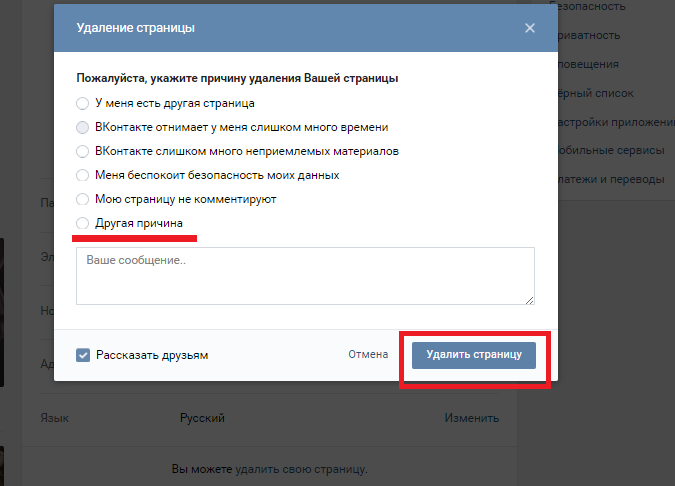
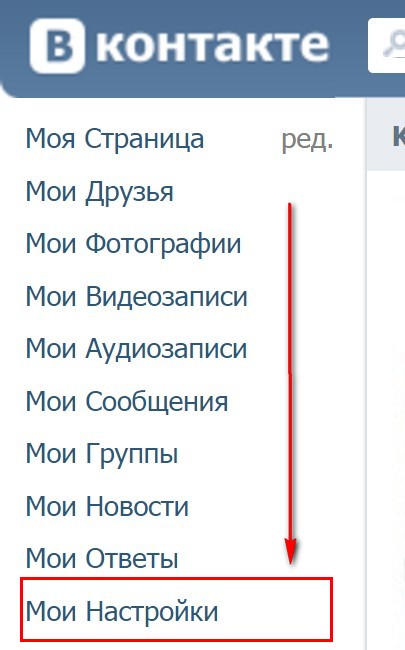



 запись.
запись.
 запись. Если такой кнопки нет, нажмите Меню
( внизу слева) или
Опции (может выглядеть как три точки справа сверху ).
запись. Если такой кнопки нет, нажмите Меню
( внизу слева) или
Опции (может выглядеть как три точки справа сверху ).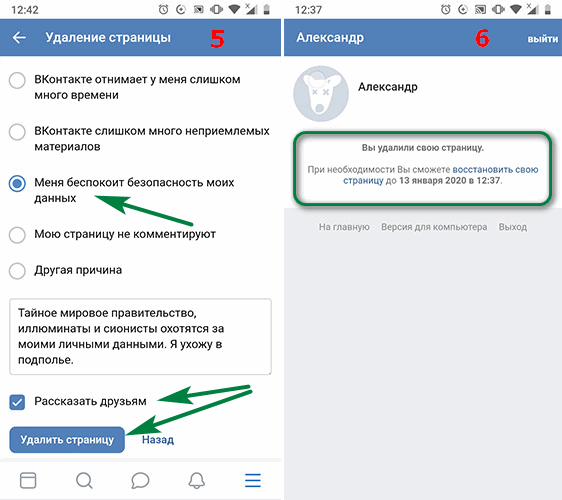
 Если вы находитесь в режиме двухстраничного разворота, будут вставлены две страницы.
Если вы находитесь в режиме двухстраничного разворота, будут вставлены две страницы.
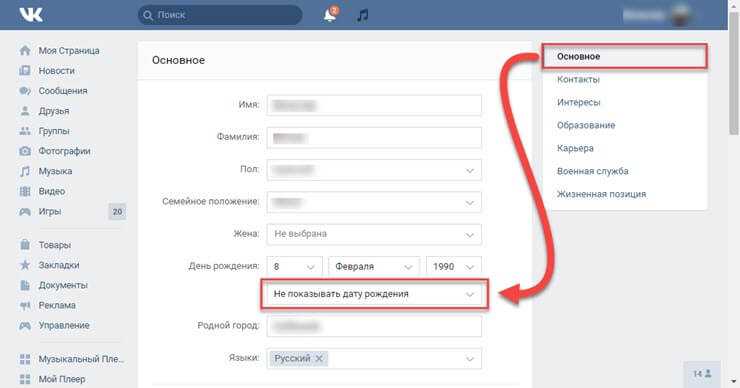


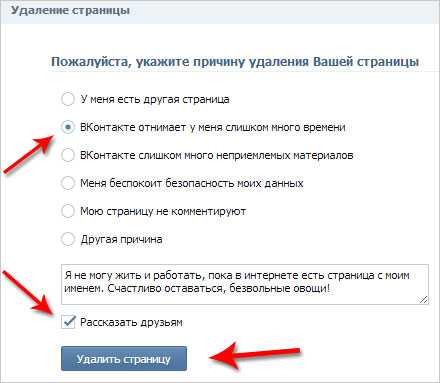

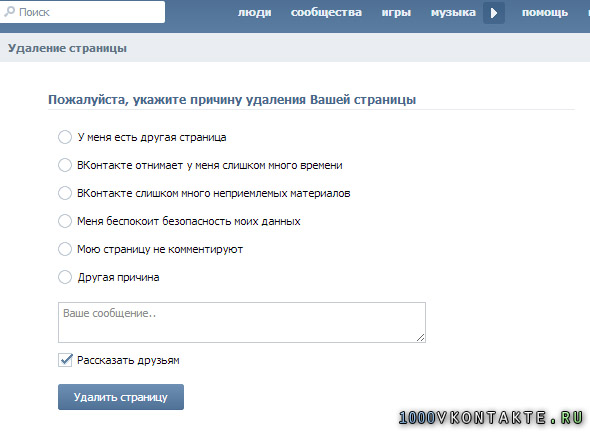

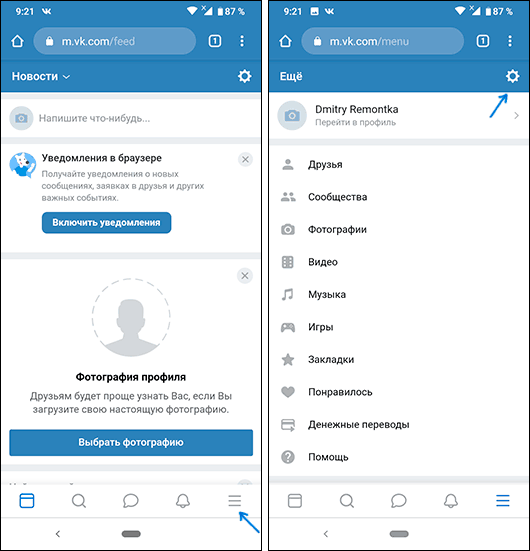
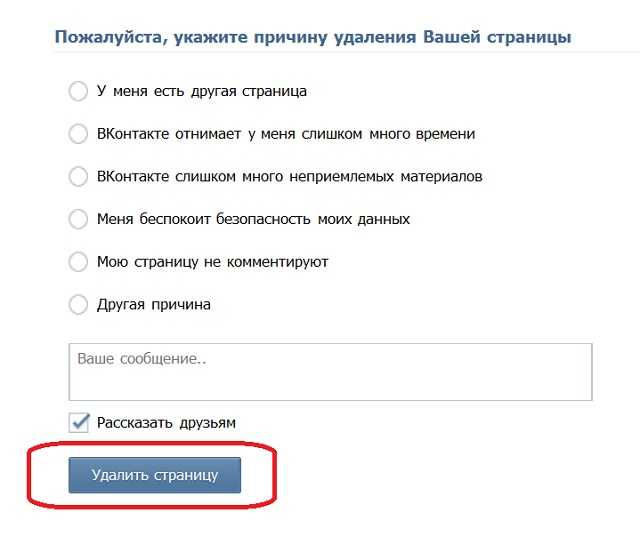
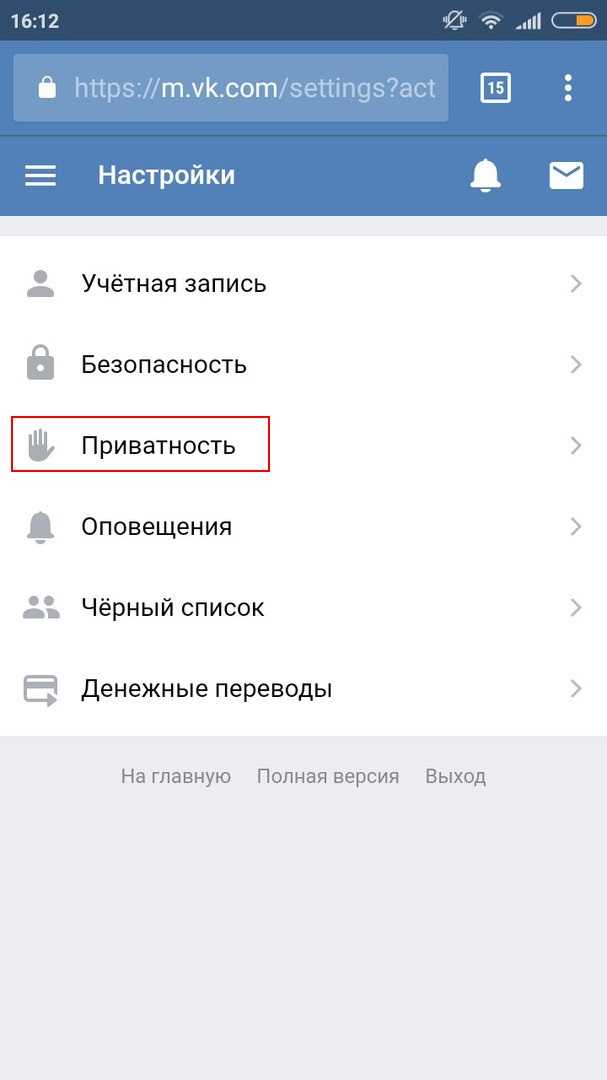 Новое программное обеспечение для устройств Apple будет доступно для массового выпуска осенью. Если вы пропустили WWDC, не забудьте узнать обо всех объявлениях Apple, посмотрев наш девятиминутный обзорный видеоролик или ознакомьтесь с нашими специальными руководствами по ОС в сводном меню в верхней части сайта.
Новое программное обеспечение для устройств Apple будет доступно для массового выпуска осенью. Если вы пропустили WWDC, не забудьте узнать обо всех объявлениях Apple, посмотрев наш девятиминутный обзорный видеоролик или ознакомьтесь с нашими специальными руководствами по ОС в сводном меню в верхней части сайта. У нас есть...
У нас есть... ..
.. Вот как это работает.
В приложении «Сообщения» на Mac выберите...
Вот как это работает.
В приложении «Сообщения» на Mac выберите... Однако, если приложение для iPad перестает отвечать на запросы, вам может потребоваться принудительно закрыть приложение и перезапустить его, чтобы оно снова заработало должным образом. Вот как вы можете сделать это как на старых, так и на...
Однако, если приложение для iPad перестает отвечать на запросы, вам может потребоваться принудительно закрыть приложение и перезапустить его, чтобы оно снова заработало должным образом. Вот как вы можете сделать это как на старых, так и на... Предложение, известное как директива, обязывает всех производителей бытовой электроники, продающих свою продукцию в Европе, обеспечить порт USB-C для широкого спектра устройств. Это...
Предложение, известное как директива, обязывает всех производителей бытовой электроники, продающих свою продукцию в Европе, обеспечить порт USB-C для широкого спектра устройств. Это... Обратите внимание, что в приложении «Настройки» вы увидите номер версии, отличный от номера прошивки, при этом обновление отображается как версия 255.0.0.0 (предыдущая прошивка была 247.0.0.0).
Обратите внимание, что в приложении «Настройки» вы увидите номер версии, отличный от номера прошивки, при этом обновление отображается как версия 255.0.0.0 (предыдущая прошивка была 247.0.0.0). 0.3 с дополнительными исправлениями ошибок.
Доказательства предстоящего обновления программного обеспечения iOS 16.0.3 появились в журналах аналитики MacRumors, которые в прошлом были надежным индикатором.
Есть несколько...
0.3 с дополнительными исправлениями ошибок.
Доказательства предстоящего обновления программного обеспечения iOS 16.0.3 появились в журналах аналитики MacRumors, которые в прошлом были надежным индикатором.
Есть несколько...